Мистецтво анімації живе від точних рухів і динамічних переходів. У Cinema4D редагування F-кривихі правильне використання ключових кадріввідіграє вирішальну роль для успіху твоїх анімацій. Тут ти побачиш, як ефективно використовувати ці інструменти, щоб надати своїм анімаційним проектам остаточний штрих.
Найважливіші висновки
Робота з F-кривими дозволяє тобі створювати більш плавні та інтуїтивні рухи. Ключові кадри слугують фіксованими точками в анімації, тоді як криві допомагають налаштовувати переходи. Правильне редагування дотичних і використання комбінацій клавіш суттєво спрощують тобі анімаційний робочий процес.
Покрокова інструкція
Щоб потрапити в редактор кривих Cinema 4D, потрібно використати одну з верхніх клавіш. Один із способів - натиснути пробіл, щоб переключитися між DOP Sheet і F-кривими. Тут виявляється важливе правильне налаштування, яке дозволяє робити подальші редагування:
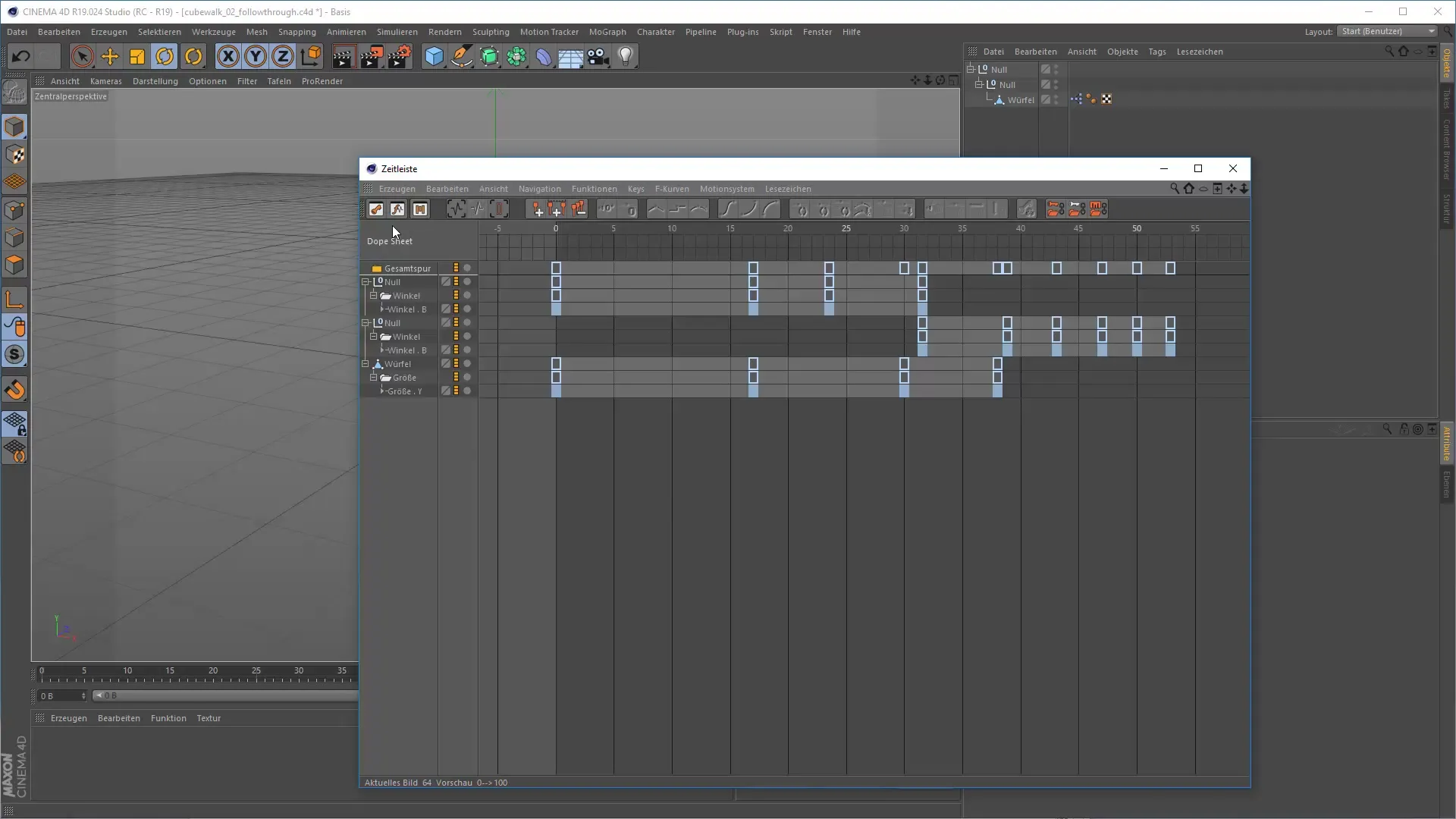
Щоб отримати огляд своїх ключових кадрів, ти можеш натиснути комбінацію клавіш "H". Це відобразить усі ключові кадри, що допоможе тобі зрозуміти структуру твоєї анімації. Це спростить внесення змін і виявлення помилок.
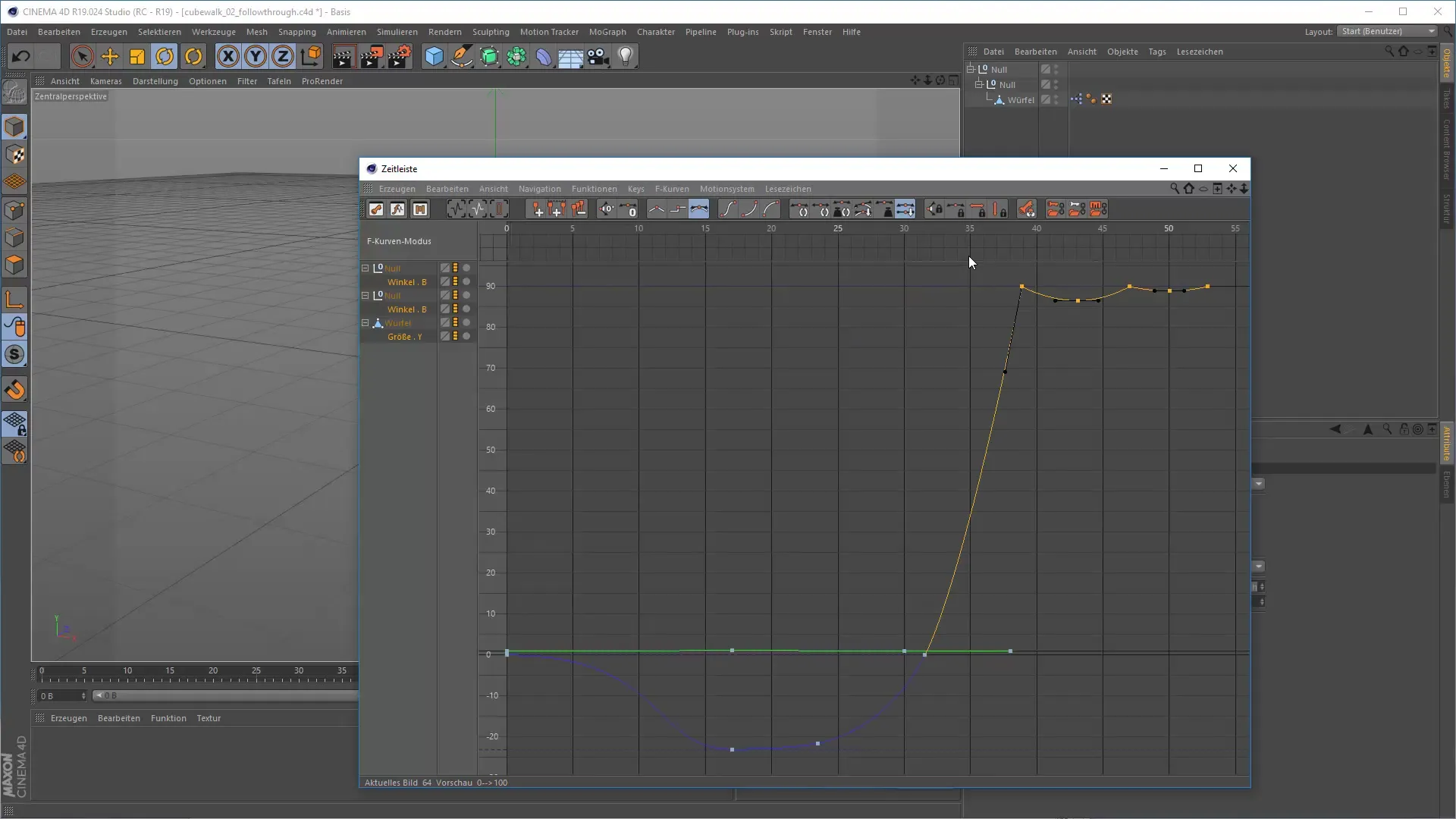
Коли ключові кадри вже в редакторі, ти можеш за допомогою миші редагувати дотичні. Це означає, що ти можеш налаштовувати криві, щоб сформувати поведінку між ключовими кадрами. Утримуючи клавішу Ctrl, ти можеш змінювати довжину дотичних, не впливаючи на кут. Це особливо корисно, коли потрібно досягти плавного переходу.
Коли ти натискаєш клавішу Alt під час редагування дотичних, ти можеш коригувати лише кут, не змінюючи довжину. Ця техніка особливо корисна для реалізації точних рухів у твоїй анімації. Додатково, утримуючи клавішу Shift, ти можеш зламати дотичну, що дозволяє створювати асиметричні криві.
У панелі інструментів ти знайдеш різні опції для управління кривими. Натиснувши клавішу A, ти можеш автоматично перетворити всі існуючі дотичні в найкращі можливі криві. Ця функція полегшує роботу з анімацією та економить час на налаштуванні кривих.
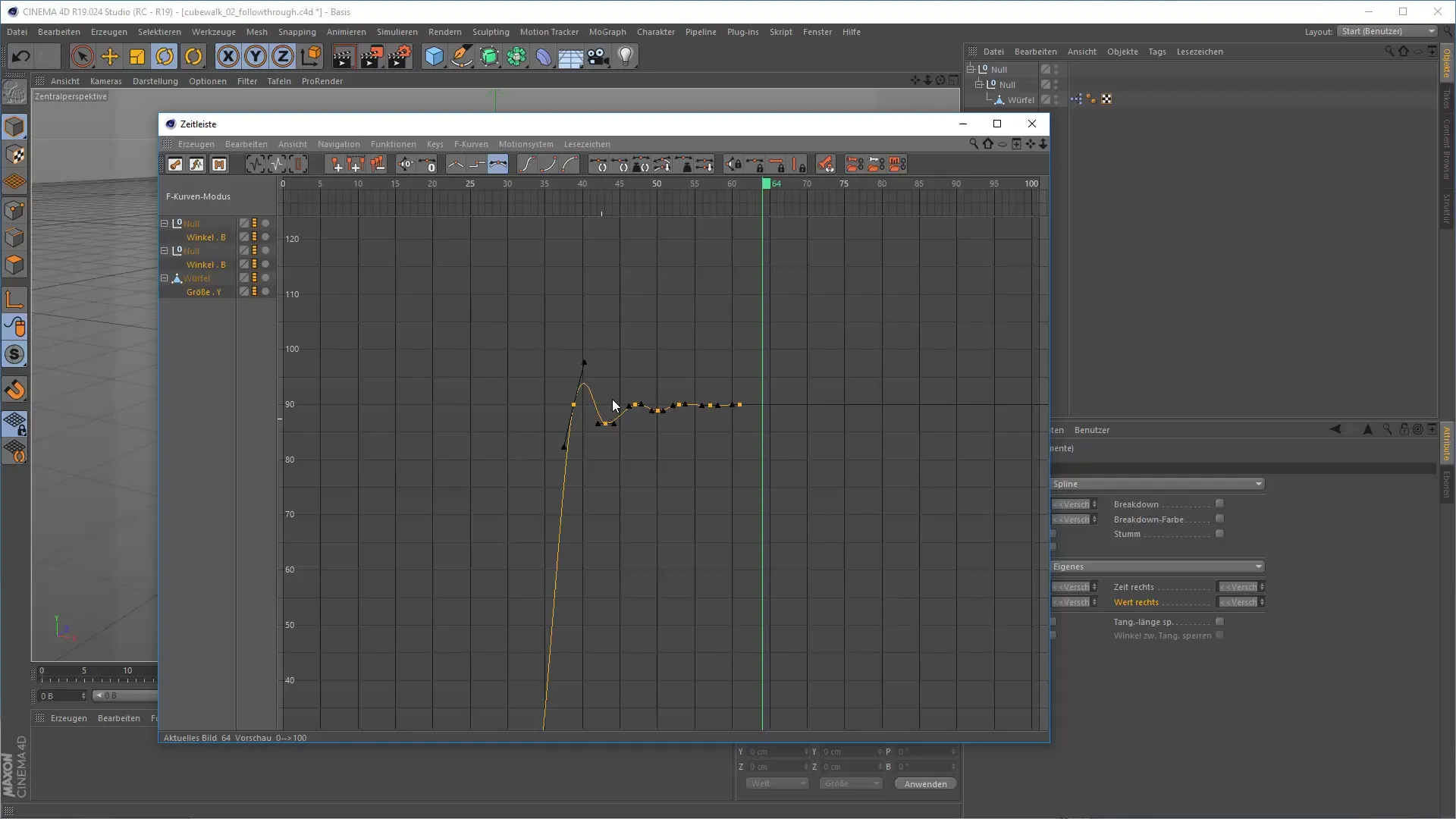
Для необхідної точності є можливість заблокувати властивості та кут дотичних в менеджері атрибутів. Сигнали для діагностики помилок тут є надзвичайно корисними. Якщо ти помітиш, що твої дотичні не працюють так, як повинні, зверни увагу на налаштування в менеджері атрибутів і переконайся, що все правильно налаштовано.
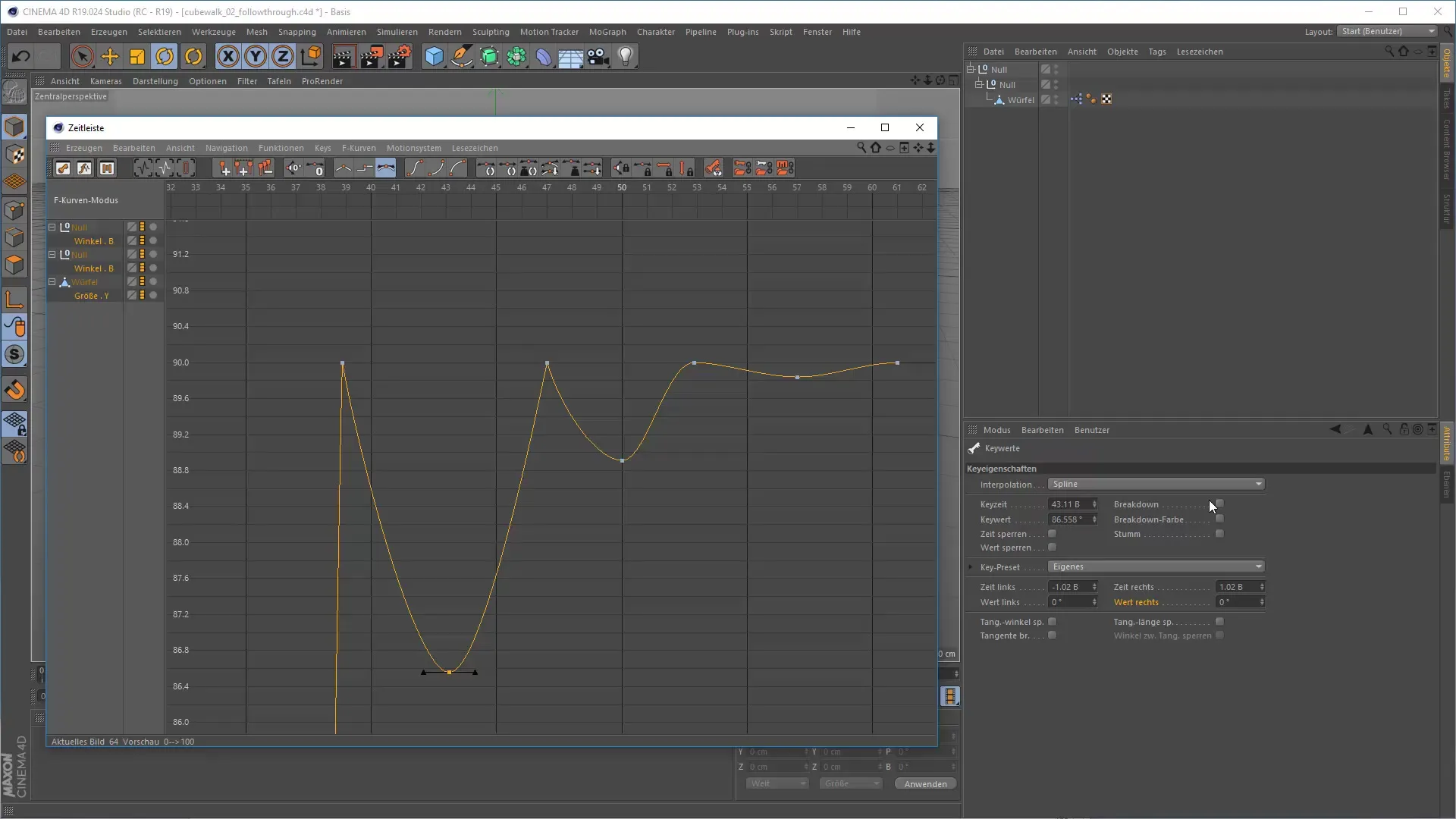
Вибір кількох ключових кадрів для одночасного редагування також є важливою функцією. Якщо ти хочеш внести зміни до декількох ключових кадрів одночасно, ти можеш вибрати всі відповідні ключові кадри та змінити спільне значення. Цей підхід економить час і забезпечує єдине оформлення в твоїй анімації.
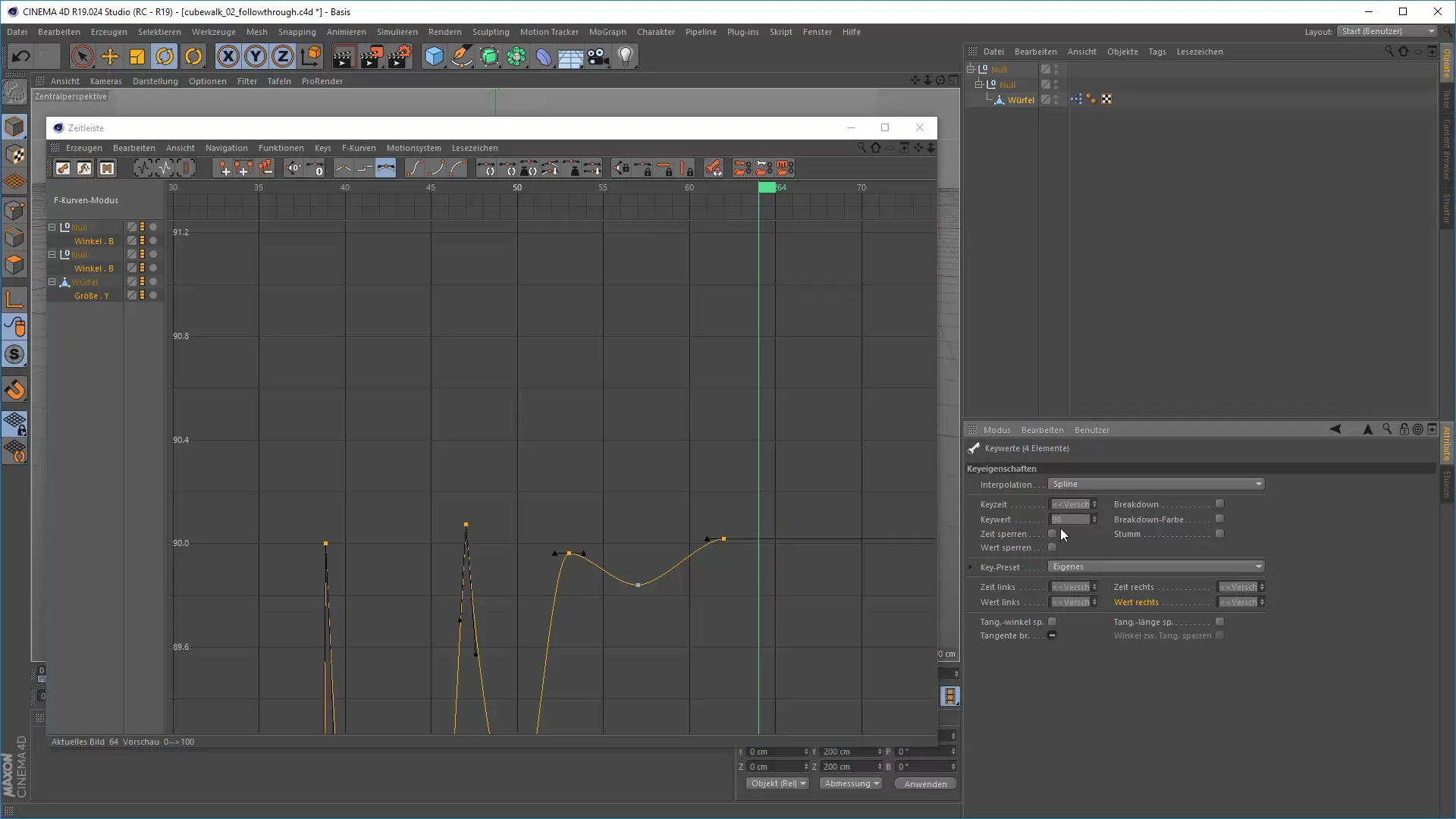
Важливе поняття в анімації - це часова деформація, яка дозволяє тобі впливати на швидкість твоєї анімації. За допомогою трансформаційного блоку ти можеш просувати або повертати весь анімаційний процес. Це дає змогу масштабувати всю анімацію в плавному русі.
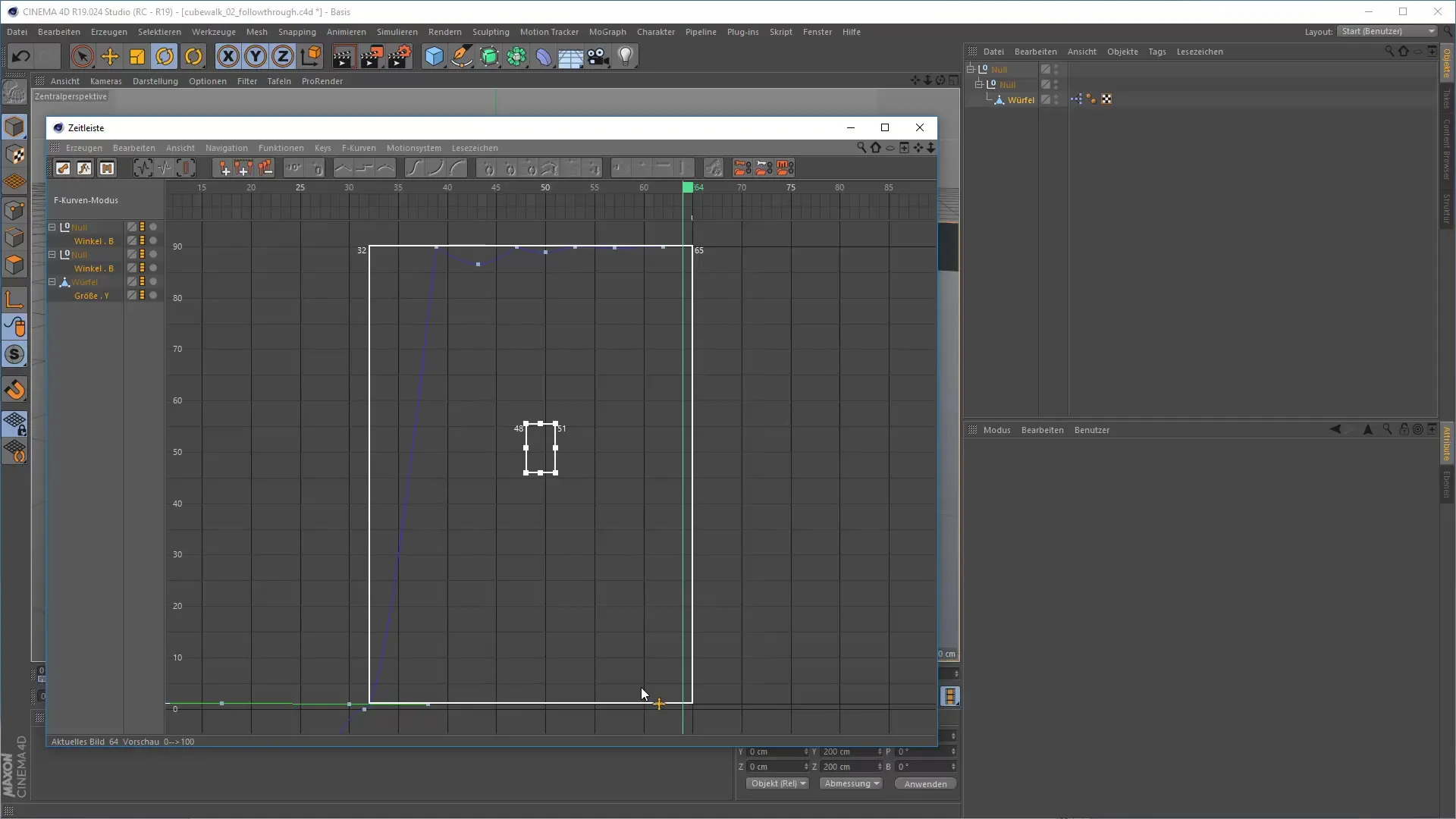
Якщо ти хочеш внести безступінчасті коригування, активуй опцію "Прив'язка до кадру". Це дозволить тобі точно розміщувати ключові кадри між двома кадрами, що особливо важливо для динамічних анімацій, таких як "підскакуючий м'яч". Не забудь, що у тебе ще має бути один кадр, який показує фактичний контакт з землею.
На завершення, надзвичайно важливо оволодіти всіма цими техніками, щоб досягти найкращих результатів і забезпечити плавний робочий процес. Чим більше ти звикнеш до F-кривих і ключових кадрів у Cinema 4D, тим більше ти зможеш використати можливості цього програмного забезпечення.
Підсумок – 3D-анімація в Cinema 4D: цілеспрямоване редагування кривих і ключових кадрів
У цьому матеріалі ти дізнався, наскільки важливе редагування кривих і ключових кадрів для твоєї анімації в Cinema 4D. Можливості редагування кривих, використання ефективних сполучень клавіш та взаємодія з менеджером атрибутів можуть спростити твою роботу та покращити якість твоїх проектів.
Часто задавані питання
Що таке F-криві в Cinema 4D?F-криві - це криві, які контролюють зміни рухів між ключовими кадрами.
Як перемикатися між DOP Sheet і F-кривими?Для цього ти можеш використовувати пробіл або клавішу Tab.
Як додати нові ключові кадри на часовій шкалі?Натискаючи клавішу Ctrl, можна додавати нові ключові кадри.
Як я можу редагувати дотичні ключових кадрів?Переміщуючи кінці дотичних, ти можеш вплинути на форму та напрямок.
Що робити, якщо дотичні не працюють так, як потрібно?Перевір налаштування в менеджері атрибутів, щоб переконатися, що все правильно заблоковано.


